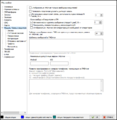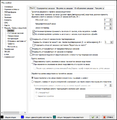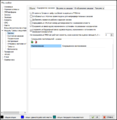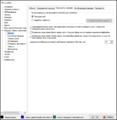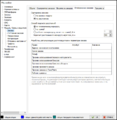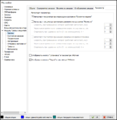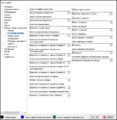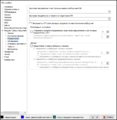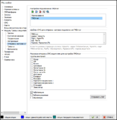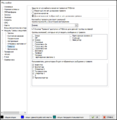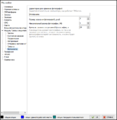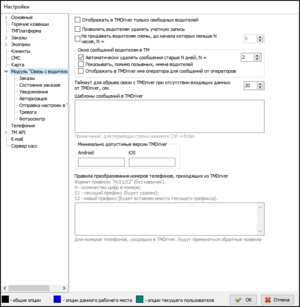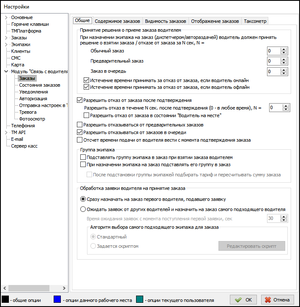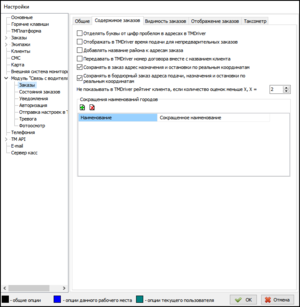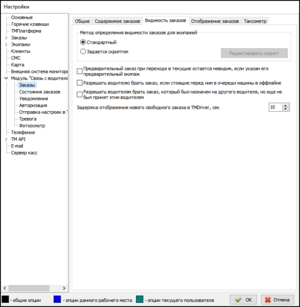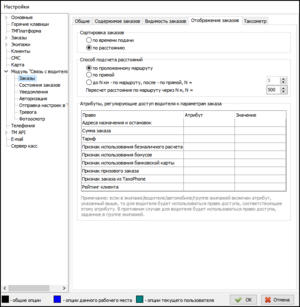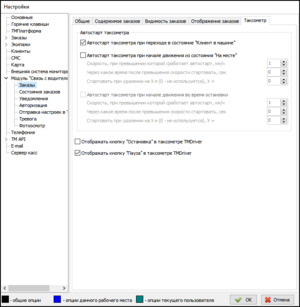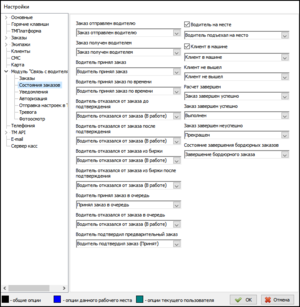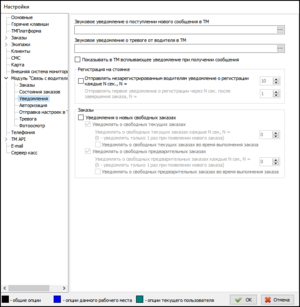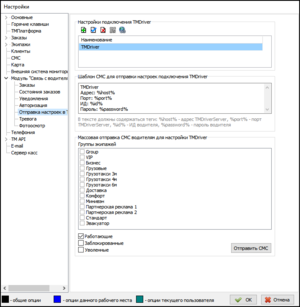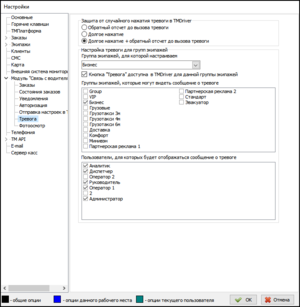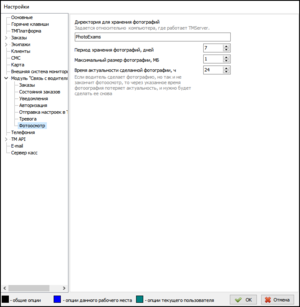Настройка модуля "Связь с водителями" — различия между версиями
(→Водители: #2357) |
|||
| (не показаны 134 промежуточные версии 4 участников) | |||
| Строка 1: | Строка 1: | ||
| − | '''Настройка модуля | + | {{info|Информация актуальна для Такси-Мастер 3.15}} |
| − | Перед настройкой | + | '''Настройка модуля "Связь с водителями"''' — процесс конфигурирования клиентской части [[Модуль «Связь с водителями»|модуля "Связь с водителями"]]. |
| + | Перед настройкой полностью должен быть установлен и настроен [[Сервер связи с водителями|Сервер "Связь с водителями"]]. | ||
{{Предупреждение/GPRS-сервер}} | {{Предупреждение/GPRS-сервер}} | ||
<gallery> | <gallery> | ||
| − | Изображение: | + | Изображение:Настройки модуль Java - Общие.png |[[#Общие параметры|Общие параметры]] |
| − | Изображение: | + | Изображение:Настройки модуль Java - Заказы - Общие.png|[[#Общие|Параметры работы с заказами]] |
| − | Изображение: | + | Изображение:Настройки модуль Java - Заказы - Содержимое.png|[[#Содержимое заказов|Параметры содержимого заказов]] |
| − | Изображение: | + | Изображение:Настройки модуль Java - Заказы - Видимость.png|[[#Видимость заказов|Параметры видимости заказов в модуле "Связь с водителями"]] |
| − | Изображение: | + | Изображение:Настройки модуль Java - Заказы - Отображение.png|[[#Отображение заказов|Параметры отображения заказов в модуле "Связь с водителями"]] |
| − | Изображение: | + | Изображение:Настройка модуль Java - Заказы - Таксометр.png|[[#Таксометр|Параметры таксометра в модуле "Связь с водителями"]] |
| + | Изображение:Настройка модуль Java - Заказы - Состояния заказов.png|[[#Состояния заказов|Параметры работы с состояниями заказов]] в модуле "Связь с водителями" | ||
| + | Изображение:Настройка модуль Java - Уведомления.png| [[#Уведомления|Параметры уведомлений]] | ||
| + | Изображение:Настройка модуль Java - Отправка настроек СМС.png| [[#Отправка настроек в TMDriver|Отправка настроек]] | ||
| + | Изображение:Настройка модуль Java - Тревога.png| [[#Тревога|Настройки кнопки "Тревога"]] | ||
| + | Изображение:Настройка модуль Java - Фотоосмотр.png|[[#Фотоосмотр|Параметры фотоосмотра]] | ||
</gallery> | </gallery> | ||
== Открытие окна настроек модуля == | == Открытие окна настроек модуля == | ||
| − | + | Чтобы открыть настройки модуля "Связь с водителями" в [[{{ТМ}}]], необходимо открыть [[Параметры {{ТМ}}|параметры]] ({{button|Файл}} → {{button|Настройки}}) и затем открыть ветку {{branch|Модуль "Связь с водителями"}}. | |
== Общие параметры == | == Общие параметры == | ||
| − | Общие | + | [[Файл:Настройки модуль Java - Общие.png|мини]] |
| − | + | # {{checkbox|Отображать в TMDriver только свободных водителей}} - включить/выключить отображение только свободных водителей в TMDriver. | |
| + | # {{checkbox|Позволять водителям удалять учетную запись}} - включить/выключить отображение кнопки "Удалить учетную запись" в TMDriver. | ||
| + | # {{checkbox|Не продавать водителям смены, до начала которых … часов}} - включить/выключить запрет покупки смены водителем, если до ее начала осталось меньше указанного времени. | ||
| − | + | ==== Группа "Окно сообщений водителям в ТМ" ==== | |
| − | |||
| − | |||
| − | |||
| − | |||
| − | |||
| − | |||
| − | |||
| − | + | # {{checkbox|Автоматически удалять сообщения старше N дней}} - можно установить через какое количество дней сообщения должны удаляться из базы данных. | |
| − | + | # {{checkbox|Показывать, помимо позывных, имена водителей}} - включить/выключить отображение имен водителей, занесенных в справочник "Водители", в диалоге с оператором в окне "Сообщения". | |
| − | + | # {{checkbox|Отображать в TMDriver имя оператора для сообщений от операторов}} - включить/выключить добавление имени диспетчера в сообщения для водителей. | |
| + | # Настройка {{checkbox|При ответе оператора на сообщение водителя убирать водителя из ожидающих ответа для всех операторов}} позволяет переключать логику работы операторов с сообщениями. Если настройка включена, то после ответа одного оператора на сообщение водителя у всех других операторов данный водитель исчезает из списка ожидающих ответа. Если настройка выключена, то для каждого оператора будет отображаться, что есть непрочитанные сообщения от водителя, пока данный оператор не просмотрит это сообщение от водителя. | ||
| + | # Настройка {{checkbox|Запрашивать у оператора подтверждение при отправке сообщения нескольким водителям}} регулирует необходимость подтверждения отправки одного сообщения сразу нескольким водителям. | ||
| − | + | ==== Параметры вне групп ==== | |
| − | |||
| − | + | # {{field|Таймаут для обрыва связи с TMDriver при отсутствии входящих данных от TMDriver, сек}} - период времени, по истечению которого происходит обрыв связи с TMDriver, если отсутствуют входящие данные. | |
| − | + | # В поле {{field|Шаблоны сообщений в TMDriver}} можно ввести шаблоны сообщений, которые могут быть использованы водителями в их TMDriver. | |
| − | + | # В полях {{field|Минимально допустимые версии TMDriver}} можно указать версии TMDriver. При этом, более ранние версии TMDriver не смогут подключиться к данному Серверу "Связь с водителями". | |
| + | # {{field|Правила преобразования номеров телефонов, приходящих из TMDriver}}. Данные правила будут применяться к телефонным номерам, приходящим из TMDriver при отправке заявки водителем-кандидатом, авторизации водителя в TMDriver по номеру телефона, восстановлении пароля в TMDriver через отправку кода на указанный водителем номер телефона. Также при отправке большинства номеров телефонов в TMDriver будут применяться обратные правила преобразования. Например, если в настройке было введено правило "12;+7;8" для замены префикса +7 на 8 для 12-значного номера, то при отправке номеров телефонов в TMDriver будет использоваться обратное правило "11;8;+7" для замены префикса 8 на +7 в 11-значном номере. Обратные правила не будут применяться только для номера телефона диспетчерской и сервисного номера диспетчерской, которые задаются в настройках группы экипажей на вкладке "Телефония". | ||
| + | <br /> | ||
| − | + | == Заказы == | |
| − | + | === Общие === | |
| − | # | + | [[Файл:Настройки модуль Java - Заказы - Общие.png|мини]] |
| − | + | ==== Группа "Принятие решения о приеме заказа водителем" ==== | |
| − | # | + | # В поле {{field|При назначении экипажа на заказ (диспетчером/автораздачей) водитель должен принять решение о взятии заказа/отказе от заказа за … сек}} можно указать количество времени в секундах, в течении которого водитель может принимать решение о взятии заказа или отказе от него. |
| − | # | + | # Можно установить флажок {{checkbox|Истечение времени принимать за отказ от заказа при онлайне}}, чтобы окончание времени, в течение которого водитель должен принять решение о приеме заказа, свидетельствовало об отказе водителя отзаказа в том случае, если экипаж находится в режиме онлайн. При включенном флажке и окончании времени ожидания (когда водитель онлайн) будут применяться наказания за "отказ от заказа", если они настроены в соответствующей группе экипажей (группа экипажей, вкладка "Нарушения" - "Отказ от заказа"). |
| − | + | # Можно установить флажок {{checkbox|Истечение времени принимать за отказ от заказа при оффлайне}}, чтобы окончание времени, в течение которого водитель должен принять решение о приеме заказа, свидетельствовало об отказе водителя от заказа в том случае, если экипаж находится в режиме оффлайн. При включенном флажке и окончании времени ожидания (когда водитель не онлайн) будут применяться наказания за "отказ от заказа", если они настроены в соответствующей группе экипажей (группа экипажей, вкладка "Нарушения" - "Отказ от заказа"). | |
| − | |||
| − | |||
| − | |||
| − | + | ==== Параметры вне групп ==== | |
| − | + | # {{checkbox|Разрешить отказ от заказа после подтверждения}} - включить/выключить возможность отказаться от заказа после подтверждения. | |
| + | ## {{поле|Разрешить отказ в течении N сек. после подтверждения, где <nowiki>N=</nowiki> (0 - в любое время)}} - возможность указать время, в течение которого водитель может отказаться от заказа после его подтверждения. | ||
| + | ## {{checkbox|Разрешить отказ от заказа в состоянии "Водитель на месте"}} - включить/выключить возможность отказа от заказа в TMDriver в состоянии "На месте". | ||
| + | # Установленный флажок {{checkbox|Разрешать отказываться от предварительных заказов}} позволяет водителю отказываться от предварительных заказов. | ||
| + | # Установленный флажок {{checkbox|Разрешать отказываться от заказов в очереди}} позволяет водителю отказываться от заказов, стоящих у него в очереди. | ||
| + | # {{checkbox|Отсчет времени подачи от водителя вести с момента подтверждения заказа}} — включить/выключить отсчет времени подачи с момента подтверждения заказа (подтверждение заказа - переход заказа в состояние, в котором включена опция "Данное состояние заказа является подтверждением заказа"). Если флажок выключен, отсчет ведется с момента принятия водителем заказа (принятие заказа - открытие информации о заказе на устройстве водителя при назначении данного водителя на заказ). | ||
| − | # | + | ==== Группа "Группа экипажа" ==== |
| − | # | + | |
| − | # {{checkbox| | + | # {{checkbox|Подставлять группу экипажа в заказ при взятии заказа водителем}} — включить/выключить привязку группы к заказу в момент, когда водитель берет заказ. |
| + | # {{checkbox|При назначении экипажа на заказ подставлять его в группу в заказ}} — включить/выключить привязку группы к заказу в момент, когда экипаж назначается на заказ автораздачей. | ||
| + | #:* {{checkbox|После подстановки группы экипажей подбирать тариф и пересчитывать сумму заказа}} — включить/выключить автоматический подбор тарифа и перерасчет суммы после подстановки группы экипажей | ||
| + | |||
| + | ==== Группа "[[ Отложенное назначение водителей на заказы по полученным заявкам|Обработка заявки водителя на принятие заказа]]" ==== | ||
| + | В данной группе находятся настройки системы обработки заявок водителей на принятие заказа. | ||
| + | |||
| + | Работа данной системы: после получения первой заявки на принятие заказа от какого-то водителя включается ожидание заявок от других водителей в течение определенного времени, например, в течение 30 секунд. По истечении этого времени сервер анализирует все поступившие заявки от водителей и назначает на заказ самого подходящего водителя в соответствии с выбранным алгоритмом. | ||
| + | |||
| + | Данная система распространяется в том числе и на постановку заказов в очередь водителям. | ||
| + | |||
| + | На предварительные заказы, которые еще не перешли в текущие, эта система не распространяется. | ||
| + | |||
| + | Особенность системы: водители смогут подать одновременно несколько заявок на принятие разных заказов. | ||
| + | |||
| + | Алгоритм выбора самого подходящего водителя можно задать скриптом или оставить стандартный алгоритм. Логика стандартного алгоритма выбора самого подходящего водителя: | ||
| + | * Все свободные экипажи приоритетнее занятых. | ||
| + | * Из свободных экипажей выбирается тот, кто ближе к заказу. Расстояние считается по прямой. К расстоянию еще может добавляться поправка по приоритету ({{путь|Файл - Настройки - Экипажи - Приоритеты - Подбор экипажей на заказ по карте}}). | ||
| + | * Из занятых экипажей выбирается тот, у кого больше приоритет. | ||
| + | |||
| + | === Содержимое заказов === | ||
| + | [[Файл:Настройки модуль Java - Заказы - Содержимое.png|мини]] | ||
| + | # {{checkbox|Отделять буквы от цифр пробелом в адресах в TMDriver}} - включить/выключить разделение пробелом букв от цифр в адресах подачи и назначения. | ||
| + | # {{checkbox|Отображать в TMDriver время подачи для непредварительных заказов}} - включить/выключить отображение времени подачи в непредварительных заказах. | ||
| + | # {{checkbox|Добавлять название района к адресам подачи и названия заказа}} - включить/выключить добавление названия района к адресам подачи и назначения. | ||
| + | # {{checkbox|Сохранять в заказ адрес назначения и остановки по реальным координатам}} - если данный флажок установлен, то TMDriver будет автоматически запоминать текущие координаты остановок и адреса назначения и передавать их в Такси-Мастер. | ||
| + | # {{checkbox|Сохранять в бордюрный заказ адреса подачи, назначения и остановки по реальным координатам}} - если данный флажок установлен, то в момент начала, остановок и завершения бордюрного заказа TMDriver будет автоматически запоминать текущие координаты адреса подачи, назначения и остановок и передавать их в Такси-Мастер. | ||
| + | # {{поле|Не показывать в TMDriver рейтинг клиента, если количество оценок меньше X}} - минимально необходимое количество оценок, чтобы показывать рейтинг клиента. | ||
| + | # {{поле|Сокращение наименований городов}} - таблица сокращений названий городов. Указанные сокращения будут использованы только в TMDriver. | ||
| + | <br /> | ||
| + | <br /> | ||
| + | <br /> | ||
| + | <br /> | ||
| + | <br /> | ||
| + | |||
| + | === Видимость заказов === | ||
| + | [[Файл:Настройки модуль Java - Заказы - Видимость.png|мини]] | ||
| + | ==== Группа "Метод определения видимости заказов для экипажей" ==== | ||
| + | В данной группе нужно выбрать какой метод определения видимости заказов для экипажей нужно использовать: | ||
| + | * Стандартный | ||
| + | * Задается скриптом | ||
| + | |||
| + | ==== Параметры вне групп ==== | ||
| + | |||
| + | # {{checkbox|Предварительный заказ при переходе в текущие остается невидим, если указан его предварительный экипаж}} — включить/выключить "невидимость" заказа (отсутствие уведомлений о нем), если к нему уже привязан предварительный экипаж (поле '''Предварит. экипаж''' карточки заказа). | ||
| + | # {{checkbox|Разрешать водителю брать заказ, если стоящие перед ним в очереди машины в оффлайне}} — включить/выключить разрешение водителям, которые занимают не первую позицию в очереди по стоянке, но первую из тех, кто онлайн, брать свободные заказы по этой стоянке. | ||
| + | # {{checkbox|Разрешать водителям брать заказ, который был назначен на другого водителя, но еще не был принят этим водителем}} — включить/выключить видимость заказа для всех водителей после назначения какого-то водителя на этот заказ до момента подтверждения заказа водителем. Данная настройка будет доступна, только если включено {{путь|Файл / Настройки / Модуль Связь с водителями / Заказы / Общие / Обработка заявки водителя на принятие заказ / Сразу назначать на заказ первого водителя, подавшего заявку}}. | ||
| + | # {{поле|Задержка отображения нового свободного заказа в TMDriver}} — период времени в секундах, по истечении которого новый свободный заказ становится видимым для водителей в TMDriver. | ||
| + | <br /> | ||
| + | <br /> | ||
| + | <br /> | ||
| + | <br /> | ||
| + | |||
| + | === Отображение заказов === | ||
| + | [[Файл:Настройки модуль Java - Заказы - Отображение.png|мини]] | ||
| + | Данная вкладка содержит ряд опций, выбирая из вариантов которых можно настроить оптимальное отображение свободных заказов. | ||
| + | |||
| + | Таблица "'''Атрибуты, регулирующие доступ водителя к параметрам заказа'''" позволяет гибко задать права на доступ водителя к различным параметрам заказа. Например, временно давать некоторым водителям дополнительные права в качестве вознаграждения за хорошую работу. | ||
| + | Для некоторых прав можно задать атрибут логического типа и специальное значение права. Если в экипаже/водителе/автомобиле/группе экипажей будет включен указанный атрибут, то для такого водителя будет применяться соответствующее специальное значение права. В противном случае для водителя будет использоваться обычное право, заданное в настройках группы экипажей. Указанные атрибуты могут выставляться в экипаже автоматической логикой через [[системные события]]. | ||
| + | <br /> | ||
| + | <br /> | ||
| + | <br /> | ||
| + | <br /> | ||
| + | <br /> | ||
| + | <br /> | ||
| + | <br /><br /> | ||
| + | <br /> | ||
| + | |||
| + | <br /> | ||
| + | |||
| + | === Таксометр === | ||
| + | [[Файл:Настройка модуль Java - Заказы - Таксометр.png|мини]] | ||
| + | ==== Группа "Автостарт таксометра" ==== | ||
| + | {{checkbox|Автостарт таксометра при переходе в состояние "Клиент в машине"}} — автоматически включать таксометр и запускать его, если водитель нажал кнопку "Поехали"<br /> | ||
| + | |||
| + | {{checkbox|Автостарт таксометра при начале движения из состояния "На месте"}} — автоматически включать таксометр и запускать его, если водитель начал движение из состояния "На месте".<br /> | ||
| + | * {{поле|Скорость, при превышении которой срабатывает автостарт}} — скорость в км/ч, после фиксации которой TMDriver запустит таксометр. | ||
| + | * {{поле|Через какое время после превышения скорости стартовать}} — время в секундах, в течении которого скорость автомобиля должна превышать значение, указанное в поле "Скорость, при превышении которой срабатывает автостарт", чтобы запустился таксометр. | ||
| + | * {{поле|Стартовать при удалении на X м (0 - не используется)}} — расстояние в метрах, на которое нужно удалиться от изначального положения (находясь в состоянии "На месте"), чтобы запустился таксометр. | ||
| + | |||
| + | {{checkbox|Автостарт таксометра при начале движения во время остановки}} — автоматически запускать таксометр, если водитель начал движение во время остановки (после нажатия кнопки "Остановка"). | ||
| + | * {{поле|Скорость, при превышении которой срабатывает автостарт}} — скорость в км/ч, после фиксации которой TMDriver запустит таксометр. | ||
| + | * {{поле|Через какое время после превышения скорости стартовать}} — время в секундах, в течении которого скорость автомобиля должна превышать значение, указанное в поле "Скорость, при превышении которой срабатывает автостарт", чтобы запустился таксометр. | ||
| + | * {{поле|Стартовать при удалении на X м (0 - не используется)}} — расстояние в метрах, на которое нужно удалиться от изначального положения (находясь в состоянии остановки), чтобы запустился таксометр. | ||
| + | |||
| + | {{checkbox|Автостарт таксометра при начале движения во время паузы}} — автоматически запускать таксометр, если водитель начал движение во время паузы (после нажатия кнопки "Пауза"). | ||
| + | * {{поле|Скорость, при превышении которой срабатывает автостарт}} — скорость в км/ч, после фиксации которой TMDriver запустит таксометр. | ||
| + | * {{поле|Через какое время после превышения скорости стартовать}} — время в секундах, в течении которого скорость автомобиля должна превышать значение, указанное в поле "Скорость, при превышении которой срабатывает автостарт", чтобы запустился таксометр. | ||
| + | * {{поле|Стартовать при удалении на X м (0 - не используется)}} — расстояние в метрах, на которое нужно удалиться от изначального положения (находясь в состоянии паузы), чтобы запустился таксометр. | ||
| + | |||
| + | ==== Параметры вне групп ==== | ||
| + | {{checkbox|Отображать кнопку "Остановка" в таксометре TMDriver}} - включить/выключить отображение кнопки "Остановка" в таксометре TMDriver. | ||
| + | {{info|"Остановкой" считается остановка по пути движения, сделанная по инициативе пассажира. В [[Справочник "Тарифы"#Карточка стандартного тарифа|тарифе]] можно указать стоимость остановки. | ||
| + | }} | ||
| + | <br /> | ||
| + | {{checkbox|Отображать кнопку "Пауза" в таксометре TMDriver}} - включить/выключить отображение кнопки "Пауза" в таксометре TMDriver. | ||
| + | {{info|"Паузой" считается остановка, сделанная по инициативе водителя (например, для заправки топлива). Во время "паузы" расчет стоимости заказа приостанавливается. | ||
| + | }} | ||
== Состояния заказов == | == Состояния заказов == | ||
| − | {{ | + | [[Файл:Настройка модуль Java - Заказы - Состояния заказов.png|мини]] |
| + | На вкладке {{tab|Состояния заказов}} находятся параметры работы с [[Справочник «Состояния заказа»|состояниями заказов]]. | ||
| − | + | Основные состояния заказа присутствуют и настроены по умолчанию. | |
| − | + | Вы можете независимо настраивать состояния успешного и неуспешного завершения заказа. Например, состояние успешного завершения заказа можно сделать типа "Выполнен", а состояние неуспешного завершения заказа типа "В работе", если требуется какая-либо дополнительная обработка неуспешно завершенных заказов. | |
| − | |||
| − | |||
| − | |||
| − | |||
| − | + | {{info| | |
| + | Состояния, указанные в выпадающих списках на этой вкладке и где-либо еще в параметрах модуля "Связь с водителями", '''не должны совпадать'''! | ||
| + | }} | ||
| + | <br /> | ||
| + | <br /> | ||
| + | <br /> | ||
| + | <br /> | ||
| + | <br /> | ||
| + | <br /> | ||
| + | <br /> | ||
| + | <br /> | ||
| − | # | + | == Уведомления == |
| − | # | + | [[Файл:Настройка модуль Java - Уведомления.png|мини]] |
| − | # | + | # '''Звуковое уведомление о поступлении нового сообщения в ТМ''' — звук, проигрываемый в клиенте ТМ (рабочее место) при получении нового сообщения от водителя. |
| + | # '''Звуковое уведомление о тревоге от водителя в ТМ''' — звук, проигрываемый в клиенте ТМ (рабочее место) при получении тревожного сообщения от водителя. | ||
| + | # {{checkbox|Показать в ТМ всплывающее уведомление при получении сообщения}} - включить/выключить всплывающие уведомления о получении сообщения от водителя. | ||
| − | {{ | + | ==== Группа "Регистрация на стоянке" ==== |
| − | + | ||
| + | # Можно установить флажок {{checkbox|Отправлять незарегистрированным водителям уведомление о регистрации каждые … сек.}}, чтобы включить отправку сообщения незарегистрированным водителям с уведомлением о том, что им необходимо зарегистрироваться на какой-либо стоянке. В поле укажите интервал времени, через который данные сообщения будут автоматически отправляться. | ||
| + | # В поле {{field|Отправлять первое уведомление о регистрации через … сек.}} после завершения заказа можно указать количество времени, по истечении которого водителю будет приходить первое сообщение, уведомляющее его, что нужно осуществить регистрацию на какой-либо стоянке. | ||
| + | |||
| + | ==== Группа "Заказы" ==== | ||
| + | |||
| + | # {{checkbox|Уведомления о новых свободных заказах}} — включить/выключить уведомления о новых свободных заказах. Эта опция распространяется на всех водителей, подключенных к "Серверу связи с водителями", для которого задаются настройки. | ||
| + | #:# {{checkbox|Уведомлять о свободных текущих заказах}} - включить/выключить уведомления о свободных текущих заказах. | ||
| + | #:#:# '''Уведомлять о свободных текущих заказах каждые, сек.''' — интервал получения новых данных о свободных заказах в секундах. Рекомендуется устанавливать значение в диапазоне от 15 до 100 секунд. | ||
| + | #:#:# {{checkbox|Уведомлять о свободных текущих заказах во время выполнения заказа}} - включить/выключить уведомления о свободных текущих заказах во время выполнения экипажем какого-либо заказа. | ||
| + | #:# {{checkbox|Уведомлять о свободных предварительных заказах}} - включить/выключить уведомления водителей о свободных предварительных заказах. | ||
| + | #:#:# '''Уведомлять о свободных предварительных заказах каждые, сек.''' — интервал получения новых данных о свободных предварительных заказах в секундах. | ||
| + | #:#:# {{checkbox|Уведомлять о свободных предварительных заказах во время выполнения заказа}} - включить/выключить уведомления водителей о свободных предварительных заказах во время выполнения экипажем какого-либо заказа. | ||
| − | + | == Отправка настроек в TMDriver == | |
| − | + | [[Файл:Настройка модуль Java - Отправка настроек СМС.png|мини]] | |
| + | ==== Группа "Настройки подключения TMDriver" ==== | ||
| + | В данной группе можно задать необходимые данные для скачивания приложения TMDriver. | ||
| − | + | При добавлении набора параметров подключения в этой таблице по умолчанию будут подставляться данные для скачивания стандартного приложения TMDriver. И нужно указать только наименование, адрес и порт для подключения. | |
| − | |||
| − | + | Если служба такси использует персональный TMDriver, то тогда нужно будет вводить данные персонального TMDriver. Если у службы имеется несколько персональных приложений TMDriver, то необходимо создать в таблице несколько записей с подключениями TMDriver (для каждого приложения TMDriver). | |
| − | + | Если ранее использовалась отправка водителям СМС с данными для подключений TMDriver, и были заданы адрес и порт сервера, то при обновлении на новую версию в таблице подключений TMDriver будет создан один набор параметров для подключения, где будут указаны наименование, адрес и порт. Остальные поля необходимо будет заполнить для корректной работы. | |
| − | |||
| − | + | В тулбаре таблицы есть две кнопки для перехода к скачиваю водительского приложения с помощью QR-кода или ссылки: | |
| + | * QR-код для подключения TMDriver. | ||
| + | * Скопировать в буфер обмена ссылку для подключения TMDriver. | ||
| − | + | В обоих случаях в ссылку будут сразу подставлены адрес и порт сервера, и их уже не надо будет вводить вручную после скачивания и установки TMDriver. Нужно будет указать только ИД водителя и пароль. | |
| − | |||
| − | |||
| − | === | + | ==== Группа "Шаблон СМС для отправки настроек подключения TMDriver" ==== |
| − | + | В данной группе можно задать шаблон СМС для отправки настроек подключения [[TMDriver]]. | |
| − | + | <br /> | |
| − | + | В тексте шаблона СМС должны присутствовать теги: | |
| − | + | * ''%host%'' - адрес TMDriverServer; | |
| + | * ''%port%'' - пароль TMDriverServer; | ||
| + | * ''%id%'' - ИД водителя; | ||
| + | * ''%password%'' - пароль водителя. | ||
| − | + | Данный шаблон СМС будет применяться как при массовой отправке настроек водителям, так и при отправке настроек конкретному водителю из карточки водителя. | |
| − | |||
| − | |||
| − | # В | + | ==== Группа "Массовая отправка СМС водителям для настройки TMDriver" ==== |
| − | # | + | # В поле '''Группы экипажей''' можно отметить те группы экипажей, которым необходимо отправить данные для настройки TMDriver. |
| + | # {{checkbox|Работающие}} - включить/выключить отправку данных для настройки работающим водителям. | ||
| + | # {{checkbox|Заблокированные}} - включить/выключить отправку данных для настройки заблокированным водителям. | ||
| + | # {{checkbox|Уволенные}} - включить/выключить отправку данных для настройки уволенным водителям. | ||
| + | # {{field|Отправить СМС}} - кнопка, нажатие которой отправляет СМС с указанными данными для настройки выбранным водителям. Устройство для отправки СМС будет подобрано согласно фильтрам СМС. | ||
| − | + | == Тревога == | |
| − | + | [[Файл:Настройка модуль Java - Тревога.png|мини]] | |
| + | ==== Группа "Защита от случайного нажатия тревоги в TMDriver" ==== | ||
| + | В данной группе необходимо выбрать один из способов защиты от случайного нажатия кнопки '''Тревога''' водителем: | ||
| + | * Обратный отсчет до вызова тревоги | ||
| + | * Долгое нажатие | ||
| + | * Долгое нажатие + обратный отсчет до вызова тревоги | ||
| − | + | ==== Группа "Настройка тревоги для групп экипажей" ==== | |
| − | |||
| − | + | # Из выпадающего списка в поле '''Группа экипажей, для которой настраиваем''' необходимо выбрать группу экипажей для которой будет производиться настройка. | |
| − | + | # {{checkbox|Кнопка “Тревога” доступна в TMDriver для данной группы экипажей}} - включить/выключить доступность кнопки “Тревога” для выбранной выше группы экипажей. | |
| + | # В поле '''Группы экипажей, которые могут видеть сообщение о тревоге''' можно выбрать группы экипажей, которые будут видеть сообщения о тревоге. | ||
| + | # В поле '''Пользователи, для которых будет отображаться сообщение о тревоге''' можно отменить пользователей, которые будут видеть сообщения о тревоге. | ||
| + | <br /> | ||
| + | <br /> | ||
| − | + | == Фотоосмотр == | |
| − | + | [[Файл:Настройка модуль Java - Фотоосмотр.png|мини]] | |
| + | В данной вкладке можно задать период, директорию хранения, максимальный размер и время актуальности фотографий, сделанных для фотоосмотра. | ||
| − | [[Категория:Модуль | + | [[Категория:Модуль «Связь с водителями»]] |
[[Категория:Настройка]] | [[Категория:Настройка]] | ||
[[Категория:Клиентская часть]] | [[Категория:Клиентская часть]] | ||
| − | [[Категория: | + | [[Категория:Параметры ТМ]] |
Текущая версия на 13:14, 19 ноября 2024
Настройка модуля "Связь с водителями" — процесс конфигурирования клиентской части модуля "Связь с водителями". Перед настройкой полностью должен быть установлен и настроен Сервер "Связь с водителями".
Сервер связи с водителями устанавливается при установке комплекса Такси-Мастер. Для корректной работы Сервера связи с водителями перед установкой необходимо:
- Обеспечить стабильный доступ к сети интернет.
- Получить у провайдера статический IP-адрес или настроить TMDNS.
После установки необходимо:
- Узнать внешний IP-адрес для подключения к серверу.
- Настроить клиентскую часть Сервера "Связь с водителями".
- Открыть внешний порт, по которому будет происходить соединение между "Сервером связи с водителями" и мобильным приложением TMDriver.
Параметры работы с состояниями заказов в модуле "Связь с водителями"
Содержание
Открытие окна настроек модуля
Чтобы открыть настройки модуля "Связь с водителями" в Такси-Мастер, необходимо открыть параметры (Файл → Настройки) и затем открыть ветку Модуль "Связь с водителями".
Общие параметры
-
 Отображать в TMDriver только свободных водителей - включить/выключить отображение только свободных водителей в TMDriver.
Отображать в TMDriver только свободных водителей - включить/выключить отображение только свободных водителей в TMDriver. -
 Позволять водителям удалять учетную запись - включить/выключить отображение кнопки "Удалить учетную запись" в TMDriver.
Позволять водителям удалять учетную запись - включить/выключить отображение кнопки "Удалить учетную запись" в TMDriver. -
 Не продавать водителям смены, до начала которых … часов - включить/выключить запрет покупки смены водителем, если до ее начала осталось меньше указанного времени.
Не продавать водителям смены, до начала которых … часов - включить/выключить запрет покупки смены водителем, если до ее начала осталось меньше указанного времени.
Группа "Окно сообщений водителям в ТМ"
-
 Автоматически удалять сообщения старше N дней - можно установить через какое количество дней сообщения должны удаляться из базы данных.
Автоматически удалять сообщения старше N дней - можно установить через какое количество дней сообщения должны удаляться из базы данных. -
 Показывать, помимо позывных, имена водителей - включить/выключить отображение имен водителей, занесенных в справочник "Водители", в диалоге с оператором в окне "Сообщения".
Показывать, помимо позывных, имена водителей - включить/выключить отображение имен водителей, занесенных в справочник "Водители", в диалоге с оператором в окне "Сообщения". -
 Отображать в TMDriver имя оператора для сообщений от операторов - включить/выключить добавление имени диспетчера в сообщения для водителей.
Отображать в TMDriver имя оператора для сообщений от операторов - включить/выключить добавление имени диспетчера в сообщения для водителей. - Настройка
 При ответе оператора на сообщение водителя убирать водителя из ожидающих ответа для всех операторов позволяет переключать логику работы операторов с сообщениями. Если настройка включена, то после ответа одного оператора на сообщение водителя у всех других операторов данный водитель исчезает из списка ожидающих ответа. Если настройка выключена, то для каждого оператора будет отображаться, что есть непрочитанные сообщения от водителя, пока данный оператор не просмотрит это сообщение от водителя.
При ответе оператора на сообщение водителя убирать водителя из ожидающих ответа для всех операторов позволяет переключать логику работы операторов с сообщениями. Если настройка включена, то после ответа одного оператора на сообщение водителя у всех других операторов данный водитель исчезает из списка ожидающих ответа. Если настройка выключена, то для каждого оператора будет отображаться, что есть непрочитанные сообщения от водителя, пока данный оператор не просмотрит это сообщение от водителя. - Настройка
 Запрашивать у оператора подтверждение при отправке сообщения нескольким водителям регулирует необходимость подтверждения отправки одного сообщения сразу нескольким водителям.
Запрашивать у оператора подтверждение при отправке сообщения нескольким водителям регулирует необходимость подтверждения отправки одного сообщения сразу нескольким водителям.
Параметры вне групп
- Таймаут для обрыва связи с TMDriver при отсутствии входящих данных от TMDriver, сек - период времени, по истечению которого происходит обрыв связи с TMDriver, если отсутствуют входящие данные.
- В поле Шаблоны сообщений в TMDriver можно ввести шаблоны сообщений, которые могут быть использованы водителями в их TMDriver.
- В полях Минимально допустимые версии TMDriver можно указать версии TMDriver. При этом, более ранние версии TMDriver не смогут подключиться к данному Серверу "Связь с водителями".
- Правила преобразования номеров телефонов, приходящих из TMDriver. Данные правила будут применяться к телефонным номерам, приходящим из TMDriver при отправке заявки водителем-кандидатом, авторизации водителя в TMDriver по номеру телефона, восстановлении пароля в TMDriver через отправку кода на указанный водителем номер телефона. Также при отправке большинства номеров телефонов в TMDriver будут применяться обратные правила преобразования. Например, если в настройке было введено правило "12;+7;8" для замены префикса +7 на 8 для 12-значного номера, то при отправке номеров телефонов в TMDriver будет использоваться обратное правило "11;8;+7" для замены префикса 8 на +7 в 11-значном номере. Обратные правила не будут применяться только для номера телефона диспетчерской и сервисного номера диспетчерской, которые задаются в настройках группы экипажей на вкладке "Телефония".
Заказы
Общие
Группа "Принятие решения о приеме заказа водителем"
- В поле При назначении экипажа на заказ (диспетчером/автораздачей) водитель должен принять решение о взятии заказа/отказе от заказа за … сек можно указать количество времени в секундах, в течении которого водитель может принимать решение о взятии заказа или отказе от него.
- Можно установить флажок
 Истечение времени принимать за отказ от заказа при онлайне, чтобы окончание времени, в течение которого водитель должен принять решение о приеме заказа, свидетельствовало об отказе водителя отзаказа в том случае, если экипаж находится в режиме онлайн. При включенном флажке и окончании времени ожидания (когда водитель онлайн) будут применяться наказания за "отказ от заказа", если они настроены в соответствующей группе экипажей (группа экипажей, вкладка "Нарушения" - "Отказ от заказа").
Истечение времени принимать за отказ от заказа при онлайне, чтобы окончание времени, в течение которого водитель должен принять решение о приеме заказа, свидетельствовало об отказе водителя отзаказа в том случае, если экипаж находится в режиме онлайн. При включенном флажке и окончании времени ожидания (когда водитель онлайн) будут применяться наказания за "отказ от заказа", если они настроены в соответствующей группе экипажей (группа экипажей, вкладка "Нарушения" - "Отказ от заказа"). - Можно установить флажок
 Истечение времени принимать за отказ от заказа при оффлайне, чтобы окончание времени, в течение которого водитель должен принять решение о приеме заказа, свидетельствовало об отказе водителя от заказа в том случае, если экипаж находится в режиме оффлайн. При включенном флажке и окончании времени ожидания (когда водитель не онлайн) будут применяться наказания за "отказ от заказа", если они настроены в соответствующей группе экипажей (группа экипажей, вкладка "Нарушения" - "Отказ от заказа").
Истечение времени принимать за отказ от заказа при оффлайне, чтобы окончание времени, в течение которого водитель должен принять решение о приеме заказа, свидетельствовало об отказе водителя от заказа в том случае, если экипаж находится в режиме оффлайн. При включенном флажке и окончании времени ожидания (когда водитель не онлайн) будут применяться наказания за "отказ от заказа", если они настроены в соответствующей группе экипажей (группа экипажей, вкладка "Нарушения" - "Отказ от заказа").
Параметры вне групп
-
 Разрешить отказ от заказа после подтверждения - включить/выключить возможность отказаться от заказа после подтверждения.
Разрешить отказ от заказа после подтверждения - включить/выключить возможность отказаться от заказа после подтверждения.
- Разрешить отказ в течении N сек. после подтверждения, где N= (0 - в любое время) - возможность указать время, в течение которого водитель может отказаться от заказа после его подтверждения.
-
 Разрешить отказ от заказа в состоянии "Водитель на месте" - включить/выключить возможность отказа от заказа в TMDriver в состоянии "На месте".
Разрешить отказ от заказа в состоянии "Водитель на месте" - включить/выключить возможность отказа от заказа в TMDriver в состоянии "На месте".
- Установленный флажок
 Разрешать отказываться от предварительных заказов позволяет водителю отказываться от предварительных заказов.
Разрешать отказываться от предварительных заказов позволяет водителю отказываться от предварительных заказов. - Установленный флажок
 Разрешать отказываться от заказов в очереди позволяет водителю отказываться от заказов, стоящих у него в очереди.
Разрешать отказываться от заказов в очереди позволяет водителю отказываться от заказов, стоящих у него в очереди. -
 Отсчет времени подачи от водителя вести с момента подтверждения заказа — включить/выключить отсчет времени подачи с момента подтверждения заказа (подтверждение заказа - переход заказа в состояние, в котором включена опция "Данное состояние заказа является подтверждением заказа"). Если флажок выключен, отсчет ведется с момента принятия водителем заказа (принятие заказа - открытие информации о заказе на устройстве водителя при назначении данного водителя на заказ).
Отсчет времени подачи от водителя вести с момента подтверждения заказа — включить/выключить отсчет времени подачи с момента подтверждения заказа (подтверждение заказа - переход заказа в состояние, в котором включена опция "Данное состояние заказа является подтверждением заказа"). Если флажок выключен, отсчет ведется с момента принятия водителем заказа (принятие заказа - открытие информации о заказе на устройстве водителя при назначении данного водителя на заказ).
Группа "Группа экипажа"
-
 Подставлять группу экипажа в заказ при взятии заказа водителем — включить/выключить привязку группы к заказу в момент, когда водитель берет заказ.
Подставлять группу экипажа в заказ при взятии заказа водителем — включить/выключить привязку группы к заказу в момент, когда водитель берет заказ. -
 При назначении экипажа на заказ подставлять его в группу в заказ — включить/выключить привязку группы к заказу в момент, когда экипаж назначается на заказ автораздачей.
При назначении экипажа на заказ подставлять его в группу в заказ — включить/выключить привязку группы к заказу в момент, когда экипаж назначается на заказ автораздачей.
Группа "Обработка заявки водителя на принятие заказа"
В данной группе находятся настройки системы обработки заявок водителей на принятие заказа.
Работа данной системы: после получения первой заявки на принятие заказа от какого-то водителя включается ожидание заявок от других водителей в течение определенного времени, например, в течение 30 секунд. По истечении этого времени сервер анализирует все поступившие заявки от водителей и назначает на заказ самого подходящего водителя в соответствии с выбранным алгоритмом.
Данная система распространяется в том числе и на постановку заказов в очередь водителям.
На предварительные заказы, которые еще не перешли в текущие, эта система не распространяется.
Особенность системы: водители смогут подать одновременно несколько заявок на принятие разных заказов.
Алгоритм выбора самого подходящего водителя можно задать скриптом или оставить стандартный алгоритм. Логика стандартного алгоритма выбора самого подходящего водителя:
- Все свободные экипажи приоритетнее занятых.
- Из свободных экипажей выбирается тот, кто ближе к заказу. Расстояние считается по прямой. К расстоянию еще может добавляться поправка по приоритету (Файл - Настройки - Экипажи - Приоритеты - Подбор экипажей на заказ по карте).
- Из занятых экипажей выбирается тот, у кого больше приоритет.
Содержимое заказов
-
 Отделять буквы от цифр пробелом в адресах в TMDriver - включить/выключить разделение пробелом букв от цифр в адресах подачи и назначения.
Отделять буквы от цифр пробелом в адресах в TMDriver - включить/выключить разделение пробелом букв от цифр в адресах подачи и назначения. -
 Отображать в TMDriver время подачи для непредварительных заказов - включить/выключить отображение времени подачи в непредварительных заказах.
Отображать в TMDriver время подачи для непредварительных заказов - включить/выключить отображение времени подачи в непредварительных заказах. -
 Добавлять название района к адресам подачи и названия заказа - включить/выключить добавление названия района к адресам подачи и назначения.
Добавлять название района к адресам подачи и названия заказа - включить/выключить добавление названия района к адресам подачи и назначения. -
 Сохранять в заказ адрес назначения и остановки по реальным координатам - если данный флажок установлен, то TMDriver будет автоматически запоминать текущие координаты остановок и адреса назначения и передавать их в Такси-Мастер.
Сохранять в заказ адрес назначения и остановки по реальным координатам - если данный флажок установлен, то TMDriver будет автоматически запоминать текущие координаты остановок и адреса назначения и передавать их в Такси-Мастер. -
 Сохранять в бордюрный заказ адреса подачи, назначения и остановки по реальным координатам - если данный флажок установлен, то в момент начала, остановок и завершения бордюрного заказа TMDriver будет автоматически запоминать текущие координаты адреса подачи, назначения и остановок и передавать их в Такси-Мастер.
Сохранять в бордюрный заказ адреса подачи, назначения и остановки по реальным координатам - если данный флажок установлен, то в момент начала, остановок и завершения бордюрного заказа TMDriver будет автоматически запоминать текущие координаты адреса подачи, назначения и остановок и передавать их в Такси-Мастер. - Не показывать в TMDriver рейтинг клиента, если количество оценок меньше X - минимально необходимое количество оценок, чтобы показывать рейтинг клиента.
- Сокращение наименований городов - таблица сокращений названий городов. Указанные сокращения будут использованы только в TMDriver.
Видимость заказов
Группа "Метод определения видимости заказов для экипажей"
В данной группе нужно выбрать какой метод определения видимости заказов для экипажей нужно использовать:
- Стандартный
- Задается скриптом
Параметры вне групп
-
 Предварительный заказ при переходе в текущие остается невидим, если указан его предварительный экипаж — включить/выключить "невидимость" заказа (отсутствие уведомлений о нем), если к нему уже привязан предварительный экипаж (поле Предварит. экипаж карточки заказа).
Предварительный заказ при переходе в текущие остается невидим, если указан его предварительный экипаж — включить/выключить "невидимость" заказа (отсутствие уведомлений о нем), если к нему уже привязан предварительный экипаж (поле Предварит. экипаж карточки заказа). -
 Разрешать водителю брать заказ, если стоящие перед ним в очереди машины в оффлайне — включить/выключить разрешение водителям, которые занимают не первую позицию в очереди по стоянке, но первую из тех, кто онлайн, брать свободные заказы по этой стоянке.
Разрешать водителю брать заказ, если стоящие перед ним в очереди машины в оффлайне — включить/выключить разрешение водителям, которые занимают не первую позицию в очереди по стоянке, но первую из тех, кто онлайн, брать свободные заказы по этой стоянке. -
 Разрешать водителям брать заказ, который был назначен на другого водителя, но еще не был принят этим водителем — включить/выключить видимость заказа для всех водителей после назначения какого-то водителя на этот заказ до момента подтверждения заказа водителем. Данная настройка будет доступна, только если включено Файл / Настройки / Модуль Связь с водителями / Заказы / Общие / Обработка заявки водителя на принятие заказ / Сразу назначать на заказ первого водителя, подавшего заявку.
Разрешать водителям брать заказ, который был назначен на другого водителя, но еще не был принят этим водителем — включить/выключить видимость заказа для всех водителей после назначения какого-то водителя на этот заказ до момента подтверждения заказа водителем. Данная настройка будет доступна, только если включено Файл / Настройки / Модуль Связь с водителями / Заказы / Общие / Обработка заявки водителя на принятие заказ / Сразу назначать на заказ первого водителя, подавшего заявку. - Задержка отображения нового свободного заказа в TMDriver — период времени в секундах, по истечении которого новый свободный заказ становится видимым для водителей в TMDriver.
Отображение заказов
Данная вкладка содержит ряд опций, выбирая из вариантов которых можно настроить оптимальное отображение свободных заказов.
Таблица "Атрибуты, регулирующие доступ водителя к параметрам заказа" позволяет гибко задать права на доступ водителя к различным параметрам заказа. Например, временно давать некоторым водителям дополнительные права в качестве вознаграждения за хорошую работу.
Для некоторых прав можно задать атрибут логического типа и специальное значение права. Если в экипаже/водителе/автомобиле/группе экипажей будет включен указанный атрибут, то для такого водителя будет применяться соответствующее специальное значение права. В противном случае для водителя будет использоваться обычное право, заданное в настройках группы экипажей. Указанные атрибуты могут выставляться в экипаже автоматической логикой через системные события.
Таксометр
Группа "Автостарт таксометра"
![]() Автостарт таксометра при переходе в состояние "Клиент в машине" — автоматически включать таксометр и запускать его, если водитель нажал кнопку "Поехали"
Автостарт таксометра при переходе в состояние "Клиент в машине" — автоматически включать таксометр и запускать его, если водитель нажал кнопку "Поехали"
![]() Автостарт таксометра при начале движения из состояния "На месте" — автоматически включать таксометр и запускать его, если водитель начал движение из состояния "На месте".
Автостарт таксометра при начале движения из состояния "На месте" — автоматически включать таксометр и запускать его, если водитель начал движение из состояния "На месте".
- Скорость, при превышении которой срабатывает автостарт — скорость в км/ч, после фиксации которой TMDriver запустит таксометр.
- Через какое время после превышения скорости стартовать — время в секундах, в течении которого скорость автомобиля должна превышать значение, указанное в поле "Скорость, при превышении которой срабатывает автостарт", чтобы запустился таксометр.
- Стартовать при удалении на X м (0 - не используется) — расстояние в метрах, на которое нужно удалиться от изначального положения (находясь в состоянии "На месте"), чтобы запустился таксометр.
![]() Автостарт таксометра при начале движения во время остановки — автоматически запускать таксометр, если водитель начал движение во время остановки (после нажатия кнопки "Остановка").
Автостарт таксометра при начале движения во время остановки — автоматически запускать таксометр, если водитель начал движение во время остановки (после нажатия кнопки "Остановка").
- Скорость, при превышении которой срабатывает автостарт — скорость в км/ч, после фиксации которой TMDriver запустит таксометр.
- Через какое время после превышения скорости стартовать — время в секундах, в течении которого скорость автомобиля должна превышать значение, указанное в поле "Скорость, при превышении которой срабатывает автостарт", чтобы запустился таксометр.
- Стартовать при удалении на X м (0 - не используется) — расстояние в метрах, на которое нужно удалиться от изначального положения (находясь в состоянии остановки), чтобы запустился таксометр.
![]() Автостарт таксометра при начале движения во время паузы — автоматически запускать таксометр, если водитель начал движение во время паузы (после нажатия кнопки "Пауза").
Автостарт таксометра при начале движения во время паузы — автоматически запускать таксометр, если водитель начал движение во время паузы (после нажатия кнопки "Пауза").
- Скорость, при превышении которой срабатывает автостарт — скорость в км/ч, после фиксации которой TMDriver запустит таксометр.
- Через какое время после превышения скорости стартовать — время в секундах, в течении которого скорость автомобиля должна превышать значение, указанное в поле "Скорость, при превышении которой срабатывает автостарт", чтобы запустился таксометр.
- Стартовать при удалении на X м (0 - не используется) — расстояние в метрах, на которое нужно удалиться от изначального положения (находясь в состоянии паузы), чтобы запустился таксометр.
Параметры вне групп
![]() Отображать кнопку "Остановка" в таксометре TMDriver - включить/выключить отображение кнопки "Остановка" в таксометре TMDriver.
Отображать кнопку "Остановка" в таксометре TMDriver - включить/выключить отображение кнопки "Остановка" в таксометре TMDriver.
![]() Отображать кнопку "Пауза" в таксометре TMDriver - включить/выключить отображение кнопки "Пауза" в таксометре TMDriver.
Отображать кнопку "Пауза" в таксометре TMDriver - включить/выключить отображение кнопки "Пауза" в таксометре TMDriver.
Состояния заказов
На вкладке Состояния заказов находятся параметры работы с состояниями заказов.
Основные состояния заказа присутствуют и настроены по умолчанию.
Вы можете независимо настраивать состояния успешного и неуспешного завершения заказа. Например, состояние успешного завершения заказа можно сделать типа "Выполнен", а состояние неуспешного завершения заказа типа "В работе", если требуется какая-либо дополнительная обработка неуспешно завершенных заказов.
Состояния, указанные в выпадающих списках на этой вкладке и где-либо еще в параметрах модуля "Связь с водителями", не должны совпадать!
Уведомления
- Звуковое уведомление о поступлении нового сообщения в ТМ — звук, проигрываемый в клиенте ТМ (рабочее место) при получении нового сообщения от водителя.
- Звуковое уведомление о тревоге от водителя в ТМ — звук, проигрываемый в клиенте ТМ (рабочее место) при получении тревожного сообщения от водителя.
-
 Показать в ТМ всплывающее уведомление при получении сообщения - включить/выключить всплывающие уведомления о получении сообщения от водителя.
Показать в ТМ всплывающее уведомление при получении сообщения - включить/выключить всплывающие уведомления о получении сообщения от водителя.
Группа "Регистрация на стоянке"
- Можно установить флажок
 Отправлять незарегистрированным водителям уведомление о регистрации каждые … сек., чтобы включить отправку сообщения незарегистрированным водителям с уведомлением о том, что им необходимо зарегистрироваться на какой-либо стоянке. В поле укажите интервал времени, через который данные сообщения будут автоматически отправляться.
Отправлять незарегистрированным водителям уведомление о регистрации каждые … сек., чтобы включить отправку сообщения незарегистрированным водителям с уведомлением о том, что им необходимо зарегистрироваться на какой-либо стоянке. В поле укажите интервал времени, через который данные сообщения будут автоматически отправляться. - В поле Отправлять первое уведомление о регистрации через … сек. после завершения заказа можно указать количество времени, по истечении которого водителю будет приходить первое сообщение, уведомляющее его, что нужно осуществить регистрацию на какой-либо стоянке.
Группа "Заказы"
-
 Уведомления о новых свободных заказах — включить/выключить уведомления о новых свободных заказах. Эта опция распространяется на всех водителей, подключенных к "Серверу связи с водителями", для которого задаются настройки.
Уведомления о новых свободных заказах — включить/выключить уведомления о новых свободных заказах. Эта опция распространяется на всех водителей, подключенных к "Серверу связи с водителями", для которого задаются настройки.
-
 Уведомлять о свободных текущих заказах - включить/выключить уведомления о свободных текущих заказах.
Уведомлять о свободных текущих заказах - включить/выключить уведомления о свободных текущих заказах.
- Уведомлять о свободных текущих заказах каждые, сек. — интервал получения новых данных о свободных заказах в секундах. Рекомендуется устанавливать значение в диапазоне от 15 до 100 секунд.
-
 Уведомлять о свободных текущих заказах во время выполнения заказа - включить/выключить уведомления о свободных текущих заказах во время выполнения экипажем какого-либо заказа.
Уведомлять о свободных текущих заказах во время выполнения заказа - включить/выключить уведомления о свободных текущих заказах во время выполнения экипажем какого-либо заказа.
-
 Уведомлять о свободных предварительных заказах - включить/выключить уведомления водителей о свободных предварительных заказах.
Уведомлять о свободных предварительных заказах - включить/выключить уведомления водителей о свободных предварительных заказах.
- Уведомлять о свободных предварительных заказах каждые, сек. — интервал получения новых данных о свободных предварительных заказах в секундах.
-
 Уведомлять о свободных предварительных заказах во время выполнения заказа - включить/выключить уведомления водителей о свободных предварительных заказах во время выполнения экипажем какого-либо заказа.
Уведомлять о свободных предварительных заказах во время выполнения заказа - включить/выключить уведомления водителей о свободных предварительных заказах во время выполнения экипажем какого-либо заказа.
-
Отправка настроек в TMDriver
Группа "Настройки подключения TMDriver"
В данной группе можно задать необходимые данные для скачивания приложения TMDriver.
При добавлении набора параметров подключения в этой таблице по умолчанию будут подставляться данные для скачивания стандартного приложения TMDriver. И нужно указать только наименование, адрес и порт для подключения.
Если служба такси использует персональный TMDriver, то тогда нужно будет вводить данные персонального TMDriver. Если у службы имеется несколько персональных приложений TMDriver, то необходимо создать в таблице несколько записей с подключениями TMDriver (для каждого приложения TMDriver).
Если ранее использовалась отправка водителям СМС с данными для подключений TMDriver, и были заданы адрес и порт сервера, то при обновлении на новую версию в таблице подключений TMDriver будет создан один набор параметров для подключения, где будут указаны наименование, адрес и порт. Остальные поля необходимо будет заполнить для корректной работы.
В тулбаре таблицы есть две кнопки для перехода к скачиваю водительского приложения с помощью QR-кода или ссылки:
- QR-код для подключения TMDriver.
- Скопировать в буфер обмена ссылку для подключения TMDriver.
В обоих случаях в ссылку будут сразу подставлены адрес и порт сервера, и их уже не надо будет вводить вручную после скачивания и установки TMDriver. Нужно будет указать только ИД водителя и пароль.
Группа "Шаблон СМС для отправки настроек подключения TMDriver"
В данной группе можно задать шаблон СМС для отправки настроек подключения TMDriver.
В тексте шаблона СМС должны присутствовать теги:
- %host% - адрес TMDriverServer;
- %port% - пароль TMDriverServer;
- %id% - ИД водителя;
- %password% - пароль водителя.
Данный шаблон СМС будет применяться как при массовой отправке настроек водителям, так и при отправке настроек конкретному водителю из карточки водителя.
Группа "Массовая отправка СМС водителям для настройки TMDriver"
- В поле Группы экипажей можно отметить те группы экипажей, которым необходимо отправить данные для настройки TMDriver.
-
 Работающие - включить/выключить отправку данных для настройки работающим водителям.
Работающие - включить/выключить отправку данных для настройки работающим водителям. -
 Заблокированные - включить/выключить отправку данных для настройки заблокированным водителям.
Заблокированные - включить/выключить отправку данных для настройки заблокированным водителям. -
 Уволенные - включить/выключить отправку данных для настройки уволенным водителям.
Уволенные - включить/выключить отправку данных для настройки уволенным водителям. - Отправить СМС - кнопка, нажатие которой отправляет СМС с указанными данными для настройки выбранным водителям. Устройство для отправки СМС будет подобрано согласно фильтрам СМС.
Тревога
Группа "Защита от случайного нажатия тревоги в TMDriver"
В данной группе необходимо выбрать один из способов защиты от случайного нажатия кнопки Тревога водителем:
- Обратный отсчет до вызова тревоги
- Долгое нажатие
- Долгое нажатие + обратный отсчет до вызова тревоги
Группа "Настройка тревоги для групп экипажей"
- Из выпадающего списка в поле Группа экипажей, для которой настраиваем необходимо выбрать группу экипажей для которой будет производиться настройка.
-
 Кнопка “Тревога” доступна в TMDriver для данной группы экипажей - включить/выключить доступность кнопки “Тревога” для выбранной выше группы экипажей.
Кнопка “Тревога” доступна в TMDriver для данной группы экипажей - включить/выключить доступность кнопки “Тревога” для выбранной выше группы экипажей. - В поле Группы экипажей, которые могут видеть сообщение о тревоге можно выбрать группы экипажей, которые будут видеть сообщения о тревоге.
- В поле Пользователи, для которых будет отображаться сообщение о тревоге можно отменить пользователей, которые будут видеть сообщения о тревоге.
Фотоосмотр
В данной вкладке можно задать период, директорию хранения, максимальный размер и время актуальности фотографий, сделанных для фотоосмотра.